免去验证ID的便捷方法
作为一名苹果用户,你可能经历过这样的场景:想快速下载一个免费应用,却被系统要求输入Apple ID密码进行验证,这个步骤虽然提升了安全性,但在日常生活中,尤其忙碌时,显得格外繁琐,许多人希望找到一种方式,让下载过程更顺畅,避免不必要的打扰,我将分享如何在苹果手机上设置下载应用时免去ID验证,让你的体验更高效,这个方法基于iOS系统的标准设置,操作简单,适合大多数用户,但在开始前,调整设置可能带来安全风险,建议只在信任的环境中使用,比如家庭网络或私人设备,我将一步步引导你完成整个过程,同时解释相关原理,确保你理解背后的机制。

了解为什么苹果设计了这个验证环节,Apple ID验证的核心目的是保护你的账户安全,当下载免费应用时,系统要求输入密码,能防止他人未经授权访问你的设备并进行操作,如果手机丢失或被他人使用,这个功能可以拦截恶意下载或购买,苹果通过这种方式维护用户隐私,减少潜在欺诈,对于频繁下载应用的人来说,反复输入密码确实耗时耗力,好在iOS提供自定义选项,允许用户关闭免费下载的验证要求,注意,这个设置不影响付费应用的下载——那些仍需密码确认,以保障金融安全,不同iOS版本(如iOS 14到16)界面略有差异,但核心路径一致,我会以最新iOS 16为例说明;如果你使用旧系统,稍作调整即可适用。
进入实际操作部分,要禁用免费下载的ID验证,请按照以下步骤进行,整个过程只需几分钟,但确保手机电量充足,并连接到稳定网络,操作前,建议备份设备数据,以防意外问题。
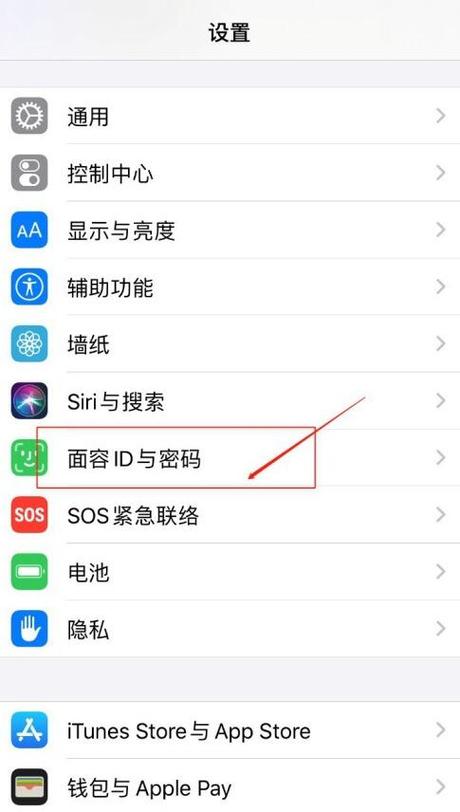
- 解锁手机并打开设置应用:从主屏幕找到齿轮图标,点击进入,设置是苹果系统的核心控制中心,所有重要调整都在这里完成。
- 导航到Apple ID部分:在设置界面顶部,你会看到你的Apple ID头像和姓名(如果已登录),点击它进入账户管理页面,这里包含iCloud、支付信息和订阅等敏感设置,操作时请谨慎。
- 选择“iTunes & App Store”选项:在Apple ID页面向下滚动,找到“iTunes & App Store”并点击,这个部分管理所有应用下载和购买行为,是调整验证的关键区域。
- 进入密码设置:在“iTunes & App Store”页面,你会看到“密码设置”或类似条目(在iOS 16中,它直接显示为“密码设置”),点击进入后,系统可能要求你输入当前Apple ID密码以确认身份,这是安全措施,请耐心完成。
- 关闭免费下载的密码要求:在密码设置页面,找到“免费下载”部分,这里有一个开关选项,标记为“需要密码”或“密码设置”,默认状态下,它是开启的(绿色),将其滑动关闭(变为灰色),完成后,系统会提示“设置已保存”,免费应用的下载将不再触发ID验证。
操作完成后,测试一下效果,打开App Store,选择一个免费应用点击下载,如果设置成功,应用会直接开始安装,无需输入密码,整个过程流畅快速,节省了宝贵时间,如果遇到问题,检查是否遗漏步骤:确保关闭的是“免费下载”开关,而不是整个密码保护,iOS更新可能重置设置,所以定期复查是个好习惯。
我必须强调安全风险,禁用ID验证虽然方便,却降低了设备防护级别,公共场合或共享设备上,这个设置可能导致他人随意下载应用,消耗流量或安装恶意软件,苹果设计验证机制不是无谓的障碍,而是基于多年安全经验,我建议只在个人设备上使用此方法,并启用其他保护措施,如面容ID或触控ID锁屏,定期更新iOS系统,以获取最新安全补丁,好处也很明显:提升效率,减少操作中断,适合经常试用新应用的用户,从我的经验看,这个调整让日常使用更愉悦——作为一名科技爱好者,我经常下载工具类应用,设置后下载速度明显加快,工作流更顺畅。
个人观点:我认为这个设置体现了苹果系统的灵活性,平衡了便利与安全,作为用户,我们应该主动管理设备,但始终以安全为首要原则,如果你重视效率,不妨尝试一下,但记得评估个人风险,毕竟,科技工具的核心是服务于生活,而非增添负担。









评论列表 (0)